ショートカットをデスクトップ上で移動することはできません。 ショートカットをWindowsデスクトップ上で動かすことができないという問題を解決する方法。
利便性のためにユーザーが個別にデスクトップアイコンをグループ化します。 したがって、順序が誘導され、必要なファイル、フォルダが所定の場所にあります。 アイコン、ショートカットがデスクトップのWindows 7,8上で動かず、別の(空の)領域にドラッグ&ドロップしようとすると元の位置に戻ります。 このような状況では、ラベルが左端に移動して互いに張り付いています。マウスで一方の要素を他方の要素に移動すると、単に場所が変更されます。 この状況は非常に面倒です。
問題の解決策は、Windowsの設定を変更したり、レジストリを編集したりすることです。 デスクトップのショートカットやソリューションを移動することで、問題を詳しく見てみましょう。
自動発注オプションのアイコンを無効にする
ショートカットをドラッグする際の問題は、アクティブなWindowsの自動オーダーオプションに関連していることがよくあります。 それを無効にすることは非常に簡単です、ちょうどデスクトップの空きスペースの右のボタンをクリックしてください。 カーソルを「ビュー」に移動すると、「アイコンを自動的に配置する」という項目がマークされたメニューがポップアップ表示されます。 次に、それをクリックして、ショートカットを移動しようとします。
アイコンがデスクトップ上で均等に動かない場合は、以下のオプションに注意してください。これにより、目に見えないグリッドが作成され、各ラベルがその位置に表示されます。 オプションを削除してアイコンを混沌とした順番に配置するか、またはオンにして厳密なレイアウトを維持します。
レジストリで直接設定を変更することができます。 それらはデスクトップセクション(スクリーンショットのパス)にあります。 、7、FFlagsキーを見つけ、左ボタンでダブルクリックして開きます。
"値"の領域には番号40200225(オプション)が表示されます。 この場合、番号40200225はグリッド上での自動順序付けとアライメントという2つのオプションの動作を意味します。 40200220の値を設定してオプションを無効にするか、40200224を設定して、最初のものがオフになり、2番目のものがオンになるようにします。

次に[OK]をクリックします。 PCを再起動します。 最初の方法と同じ結果が表示されます。
上記の方法で問題が解決しない場合は、レジストリを編集する
この方法でオプションを無効にすることができず、Windows 7,8デスクトップのアイコンが移動しない場合は、レジストリを編集する必要があります。 重大なエラーが発生した場合、システムを簡単に復元するため、システムの復元ポイントをただちに作成します。
2. Ctrl + Fの組み合わせを押すと、検索ウィンドウを開くことができます。 NoSaveSettings(DWORDパラメーター)を入力またはコピーします。 検索設定で、「パラメータ名」のままにして、「次を検索」をクリックします。 検索に数分かかることがあります。 パラメータが見つかった場合は、マウス(右ボタン)でそれをクリックし、削除を選択し、削除を確認します。
何も見つからないという通知が出るまで検索を繰り返します。 通常、NoSaveSettingsは4つのセクションを隠し、すべての場所でこれらのパラメータを削除しますが、見つからない場合は驚くことはありません。
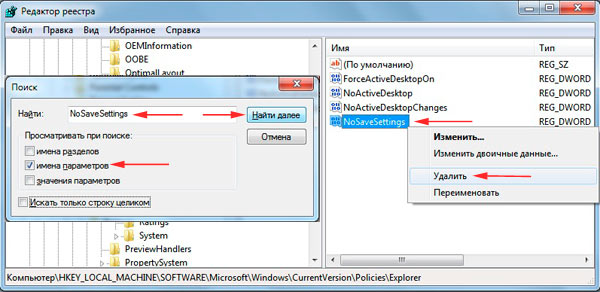
PCを再起動します。 ショートカットをドラッグして問題が解決しない場合は、手順3に従います。
3. CLSIDセクションに移動します(画像のパス)。 中括弧で囲まれた長い文字セットの名前を持つサブセクションを削除します(スクリーンショット参照)。
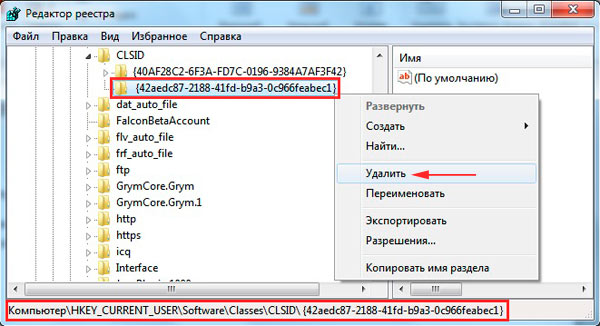
注意:このサブセクションは表示されない場合があります。何もしないでください。何も削除しないでください。
コンピュータを再起動します。
アイコンの移動に関するその他の問題
Windowsでは、ウイルスやその他の要因によって多くの問題やエラーが発生することがあります。 いくつかの解決法があります:
システムを復元します。
アセンブリがインストールされている場合は、元のOSイメージをインストールします。
別の管理者アカウントを作成します。
フォーラムの1つで、ユーザーはさまざまな方法で試しました。 マウスが正しく操作されていないことが判明し、それを別のラップトップに接続すると、ユーザーはデスクトップ上とフォルダ内のアイコンを移動するという問題に直面していました。 別のマウスを接続します。
デスクトップ上のショートカットがWindows 7,8に移動しない理由について質問に答えるのを助けてくれることを願っています。この問題は、Windows 7デスクトップからアイコンを失った場合に比べて重要ではないと考えられます。
多くのユーザーは、任意のプログラムのショートカットをデスクトップタスクバーに転送してクイック起動できることに慣れています。 ただし、Windows 10では、このプロセスで問題が発生します。タスクバーへのショートカットは移動されません。 この場合の対処方法と問題の修正方法は?
Windows 10のタスクバーへのショートカットの移動
Windows 10のショートカットをタスクバーに移動しないと、デザイン設定で「アイコンをグリッドに合わせる」ことを意味します。 このマークが削除されると、作業プログラムへのショートカットを適切な場所に移動することができます。 これを行うには、マウスの右ボタンをクリックし、「表示」を選択します。 「グリッドでアイコンを整列」マークを削除し、「通常のアイコン」を設定します。
その後、タスクバーに目的のプログラムのショートカットをドラッグします。 ただし、他のラベルはすべてテーブル上にランダムに散らばります。 手動で正しい順序で配置するか、次のヒントを使用する必要があります。
デスクトップの空いている場所をマウスの左ボタンで押して、「Ctrl」キーを押し続けます。 次に、マウスホイールを下にスクロールして、ラベルのサイズを縮小します。

小さなショートカットがタスクバーに収まるようになり、アイコンの配置がグリッド上に残ります。
ラベルの問題は、最も典型的なものとして分類することはできません。 コンピュータがウイルスに感染しているか、ソフトウェアの理由で失敗した人にはよく知られています。 デスクトップ上のショートカットが動かない場合は、コンピュータ上のハードウェアを責めてはいけません。 おそらく、この問題はプログラム的な性質を持っています。 あなたがそのような問題に対処する方法を学ぶことは有用です。
ラベルを扱う際の問題は珍しくありません。
理由:ウイルス
ウイルス対策ソフトウェアをインストールしていますか? それが存在せず、そのようなニュアンスが感じられたら、それをインストールする必要があります。 デスクトップ上のアイコンが十分に長い間移動しない場合、おそらく小さなウィルスソフトウェアがそのコードをユーザの環境に埋め込んでいる可能性があります。 最も信頼性が高く完全なウイルス対策ソフトウェアを使用しても、このオプションは拒否できません。

理由:デスクトップ設定
グリッド上のアイコンの配置が正しいかどうかを確認してください。 これは、ホーム画面のコンテキストメニューで行うことができます。 「表示」メニューに移動すると、デスクトップ上でショートカットを移動できない理由をすぐに理解できます。 もちろん、問題が本当にそれであれば。 異なる設定で試してみてください。 まず、「アイコンを自動的に整列する」および「グリッドで整列する」メニュー項目からチェックマークを削除します。 本当にそうであれば、問題なくショートカットを移動できます。
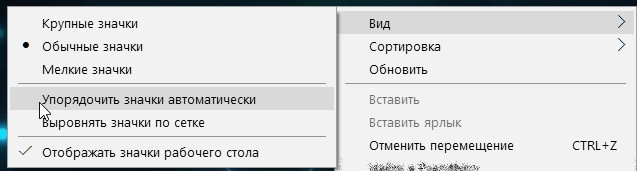
理由:OSの不安定性
なぜデスクトップアイコンは、Windowsを使い始めてから移動しないのですか? 長期間オペレーティングシステムを更新していない場合や、早期リリースをインストールした場合は、最新の公式アップデートをダウンロードしてください。 以前のバージョンのWindowsは悪化する可能性があります。 特定の問題が隣人の機器に現れていない場合は、それが明らかにならないという保証はありません。 最新のアップデートをインストールしたら、デスクトップのショートカットがドラッグされない理由を思い出して笑います。 はい、Windowsも不安定です。
過激措置
助けてくれる方法はありませんか? まあ、気にしないでください。 問題を一度解決するには1つの方法があります。 私はデスクトップの混乱の上にショートカットを移動することはできません - つまり、問題があることを意味します。 何をすべきか
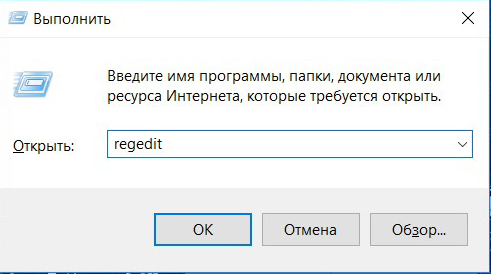
HKEY_CURRENT_USER、ソフトウェア、Microsoft、Windows、CurrentVersion、ポリシー、エクスプローラ
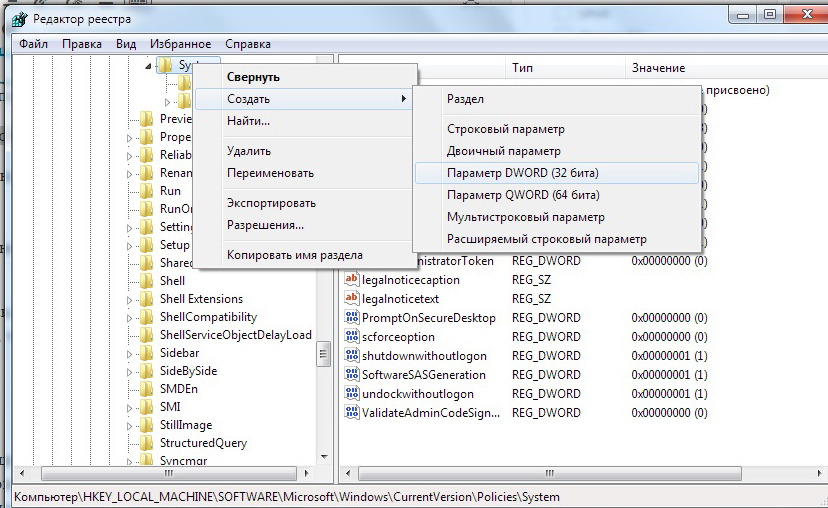
この方法は、トラブルの原因を長い間見たくない場合に適しています。 しかし、システムレジストリに注意して作業する必要があります。 不正確な作業はシステムに重大な損害を与える可能性があることを忘れないでください!
そして最後に
バッジやショートカットが動かないので、コンピュータをマスターに持ち込む価値はほとんどありません。 現代のユーザーは、単に問題を自分で解決しようとする必要があります。 ほとんどの場合、デスクトップ上のプログラムやフォルダのショートカットを移動できない理由はすでに分かっています。
デスクトップ上でショートカットをドラッグしていない場合にのみ、有能なスペシャリストに連絡してみてください。 あなたはオフィスで働いていますか? 確かにプログラマーやシステム管理者を助けてください。 あなたが家にいる場合 - コンピュータのヘルプを使用することを躊躇しないでください。 現在、彼女のサービスはかなり安価に価格設定されています。 そしてもちろん、あなたの問題に関するコメントをコメントに残しておいてください。あなたと同じような問題を抱えている人がいることを確かめてください。
デスクトップ上のアイコンは動かず、何をするのですか?
私は最近、少し驚いた問題に遭遇した デスクトップアイコンの移動が停止しました。 これは、Windowsでサービスを停止した小さなウイルスをコンピュータに感染させた後に発生し、この問題が発生しました。 インターネットにはいくつかのソリューションがありますが、デスクトップ上でアイコン(ショートカット)を移動することで問題を解決するための最も簡単な方法を検討します。
- デスクトップ設定のグリッド上のアイコンの配置を確認します。 デスクトップ上の空いている場所を右クリックして、アイコンを自動的に表示/整列/グリッドごとに整列するのチェックボックスをオンにします。 これらの項目からダニを削除します。
- 最初は、コンピュータのウイルスをチェックすることをお勧めします。 インストールしていない場合は、必ずダウンロードしてください。
- オペレーティングシステムのすべての更新プログラムをインストールすると、自動システム更新を使用することができます。
- 他のすべてが失敗した場合は、cmdコマンドラインの次のコマンドが役立ちます。 キーの組み合わせを押すことができます Windows + R
msiexec /登録抹消
コンピュータを再起動し、コマンドラインで次の行を実行します。
開始/実行に行き、行を挿入する msiexec / regserver
もう一度再起動します(ただし必ずしもそうではありません)。サービスが実行されていて、デスクトップ上のアイコンを確認できます。移動すると問題が解決し、標準モードで作業できます。 しかし、アンチウイルスの使用を忘れないでください! 現在、膨大な数のさまざまな悪意のあるプログラムがインターネット上を歩いているため、コンピュータ上で完全なCalabsにつながる問題が発生する可能性があります。
- トレーニング、ダイエット。 アクティブレスト。


















